Vorab-Einschreibung eines Schülers in einen Kurs
Die Voreinschreibung eines Teilnehmers für einen Gruppen- oder Einzelkurs bedeutet, dass zwar eine Bestellung wie bei einer Standardeinschreibung aufgegeben wird (es besteht die Möglichkeit, bei der Bestellung eine Anzahlung zu leisten, die dann später von Auftragsverwaltungmehr dazu weiter unten), aber die tatsächliche Zuweisung des Schülers zum Kurs erfolgt zu einem späteren Zeitpunkt.
Der Student kann in einen Kurs eingeschrieben werden, der dem in der Bestellung gewählten Angebotstyp entspricht.
WICHTIG
Um mit den Vorregistrierungen fortfahren zu können, müssen Sie zunächst Kursvorlagen erstellen. Lesen Sie die folgende Anleitung, um eine Vorlage zu erstellen oder zu bearbeiten.
Um einen Schüler vorzumelden, navigieren Sie im Hauptmenü zu Schülereinschreibung , geben den Namen des Schülers ein und klicken auf die blaue Schaltfläche und wählen Sie aus dem Dropdown-Menü "Vorinskription":
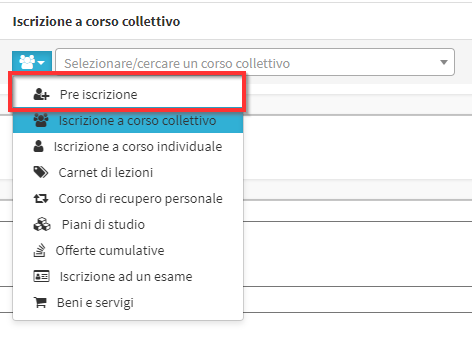
Wählen Sie dann unten die Art des Angebots für die Gruppe oder den Einzelkurs (klicken Sie hier fürden spezifischen Leitfaden für Kursarten):
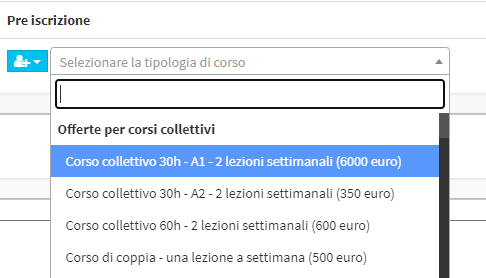
Dann geben Sie ein:
- Angelegenheit: das Fach des Kurses (im Falle einer Voranmeldung für einen Gruppenkurs muss das hier angegebene Fach mit dem Fach des Kurses übereinstimmen, in den der Student eingeteilt wird)
- Kurs vorselektieren: Geben Sie den Eintrag "keine Vorauswahl treffen" an, wenn der Zielkurs noch nicht erstellt wurde. Falls Sie bereits eine Vorauswahl treffen wollen, wählen Sie diese aus dem sich öffnenden Dropdown-Menü.
- Etwaige Präferenzen/Anmerkungen des angemeldeten Teilnehmers: Geben Sie z. B. die Tage an, an denen der Teilnehmer für die Teilnahme am Kurs zur Verfügung stehen würde (diese vom Teilnehmer geäußerten Präferenzen werden dann in der Voreinschreibungszeile in der Liste der auszufüllenden Voreinschreibungen angezeigt)
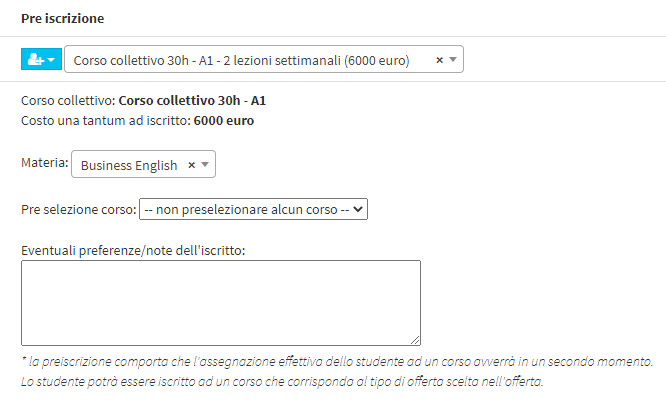
Wenn Sie eine Bestellung aufgeben und Sie möchten, dass der Kunde nur eine Anzahlung für die Vorregistrierungist es möglich, eine Anzahlung. Die Anzahlung wird, im Gegensatz zur Anzahlung, nicht verbucht werden aber es wird möglich sein sie später über die Auftragsverwaltung zu verwalten.
Geben Sie dann die Zahlungsartenmit beliebigen Ratenzahlungen und die Fälligkeitstermineund füllen Sie die Bestellung auf die gleiche Weise aus wie bei den Standardanmeldungen.
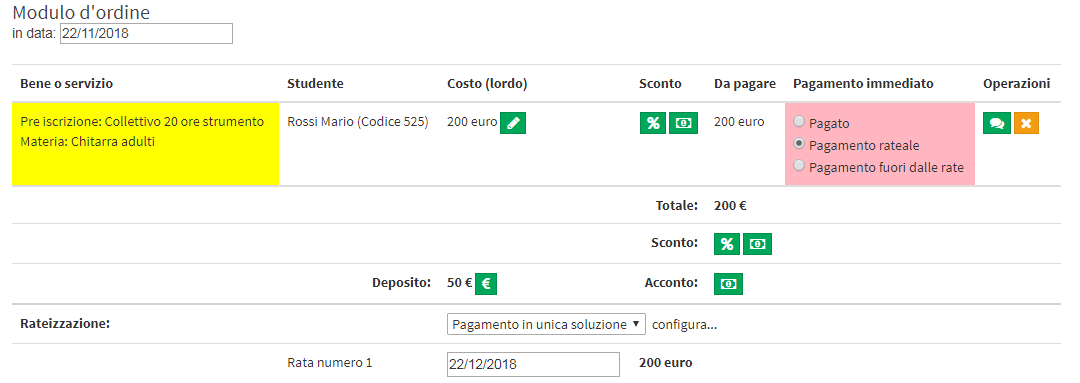
Sobald Sie Ihre Vorregistrierungsbestellung abgeschlossen haben, können Sie Ihre Zahlungen und eine eventuell geleistete Anzahlung verwalten, indem Sie zu Finanzielle Verwaltung → Auftragsverwaltung und klicken Sie auf den "Verwaltung von Raten und Zahlungen" in der Bestellzeile der Vorregistrierung.
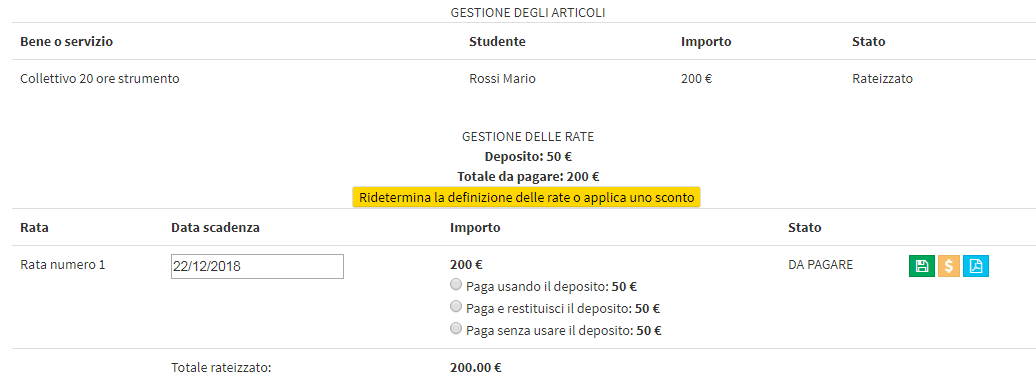
Das System wird es ermöglichen
- mit der Kaution bezahlen
- durch Rückgabe der Kaution bezahlen
- bezahlen, ohne die Kaution zu verwenden
Um die Zahlung zu registrieren, markieren Sie die gewünschte Option und klicken Sie auf das mittlere Symbol "Zahlung registrieren" (Klicken Sie hier für eine Anleitung zur Registrierung von Zahlungen).
Sobald Sie Ihre Bestellung aufgegeben haben, navigieren Sie zu Bildung → Vorinskriptionsmanagement.
Wenn Sie eine Einzelperson sind, klicken Sie in der Liste der auszufüllenden Vorinskriptionen auf das "+" in der betreffenden Zeile und schließen Sie die Erstellung des Kurses mit den fehlenden Daten ab.

Im Falle eines Kollektivs ist es für die Beendigung der Voreinschreibung durch Umwandlung in eine Kurseinschreibung erforderlich, dass der Kurs aus demselben Angebotstyp erstellt wurde, den der Teilnehmer erworben hat (d.h. aus Didaktik → Kollektivkurse, klicken Sie auf die Schaltfläche "Aus Vorlage erstellen" und wählen Sie den denselben Typ, der dem Kursteilnehmer verkauft wurde) und muss das gleiche Thema haben. Klicken Sie nun in der Liste der auszufüllenden Vorinskriptionen auf die Schaltfläche "Einem Kurs vormerken" in der entsprechenden Voreinschreibungszeile:
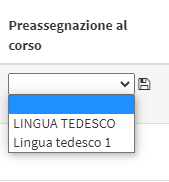
Wählen Sie aus dem Dropdown-Menü wählen Sie den Kurs den Kurs aus, in den der Teilnehmer aufgenommen werden soll (das Menü enthält alle kollektiven Kurse, die mit demselben Angebotstyp erstellt wurden das für diese Vorsitzung und mit demselben Unterricht gekauft wurde) und klicken Sie auf das Symbol "Vorläufig mit diesem Kurs assoziieren":
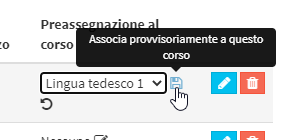
Klicken Sie an dieser Stelle auf die grüne Schaltfläche Schließen Sie die Registrierung ab:
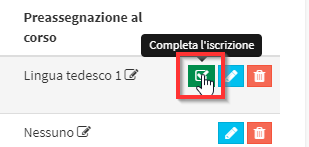
Sobald der Eintrag abgeschlossen ist, wird er in die unten stehende Liste der erledigten Voreinträge aufgenommen:

Für den Fall, dass Sie Ihre Registrierung wiederherstellen müssen Sie auf die gelbe Schaltfläche Klasseneinschreibung löschen:
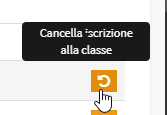
Der Student kehrt in den Status der Vorinskription zurück mit der Möglichkeit der Wahl eines einen neuen Kurs zu belegen.
Pingback: Kaufmännische Angebote erfassen und in Bestellungen umwandeln - Das Wiki der ScuolaSemplice